작업 10: 네 개의 구멍을 태핑합니다.
이 작업에서는 드릴 작업을 사용하여 구멍 4개를 태핑하여 스레드를 작성합니다.
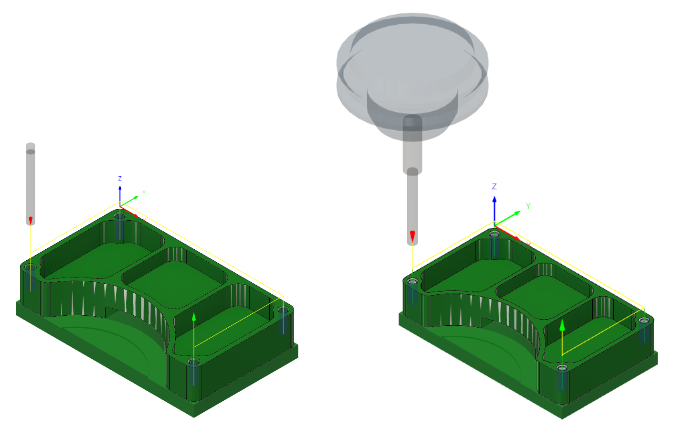
이전에는 4개의 구멍(왼쪽)에 적용된 드릴 도구 경로를 표시했습니다. 그런 다음 네 개의 구멍(오른쪽)에 적용된 태핑 주기를 사용하여 드릴 도구 경로를 표시합니다.
필수 조건
- 작업 9가 완료되었습니다.
단계
#5 - Ø0.138"(우나사 탭)를 선택합니다.
제조 도구막대의 밀링 탭에서 드릴링 > 드릴
 을 선택합니다.
을 선택합니다.도구 탭
 에서 선택을 클릭하여 새 도구를 선택합니다.
에서 선택을 클릭하여 새 도구를 선택합니다.문서 > 2D 어댑티브 밀링 튜토리얼 v1 리스트에서 #5 – Ø0.138”(우나사 탭)를 선택합니다.
선택을 클릭하여 도구 선택 대화상자를 닫습니다.
스레드 구멍의 면을 선택합니다.
형상 탭
 을 선택합니다.
을 선택합니다.선택 모드 드롭다운 메뉴에서 선택한 면이 선택되어 있는지 확인합니다.
구멍 면 버튼이 활성 상태인지 확인하고 스레드 구멍 중 하나의 면을 선택합니다.

같은 지름 선택 확인란을 선택합니다.
나머지 3개의 구멍은 자동으로 선택됩니다.
드릴 주기 유형을 오른쪽 태핑으로 설정한 다음 계산을 시작하십시오.
주기 탭
 을 선택합니다.
을 선택합니다.주기 유형 드롭다운 메뉴에서 오른쪽 태핑을 선택합니다.
확인을 클릭하여 도구 경로를 작성합니다.
작업 10 요약
이 작업에서는 도구를 선택하고 4개의 스레드 구멍에 드릴 도구 경로를 적용했습니다.
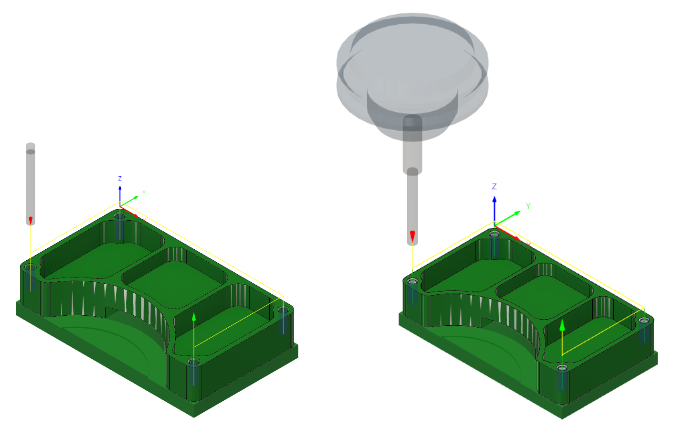
이전에는 4개의 구멍(왼쪽)에 적용된 드릴 도구 경로를 표시했습니다. 그런 다음 네 개의 구멍(오른쪽)에 적용된 태핑 주기를 사용하여 드릴 도구 경로를 표시합니다.